本文操作环境:Windows7系统,Microsoft Office Excel2010版本,Dell G3电脑。
excel虚线分割线去掉的方法:
1、这些虚线一般是由于设置了打印区域。举例来说,在分页预览的时候,选择【普通】视图后就可能出现虚线。
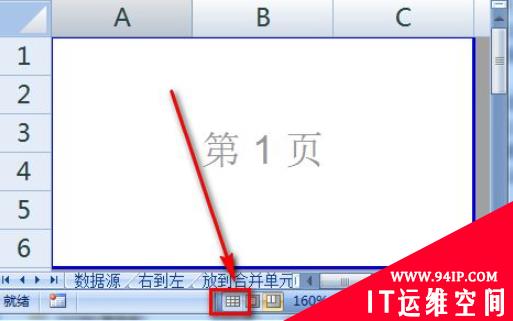
2、刚才的【分页预览】模式去掉后,在原先是区域边上就出现了去不掉的虚线。
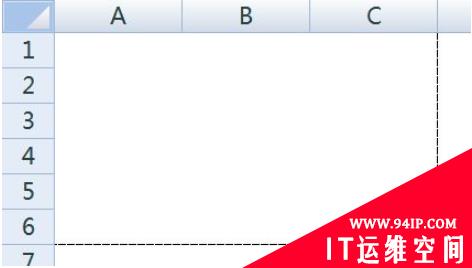
3、选择【页面布局】选项卡,然后选择【打印区域】。

4、选择【打印区域】下拉菜单中的【取消打印区域】即可。

5、这个区域去除虚线以后,表格可能整页的边上仍然有虚线框。
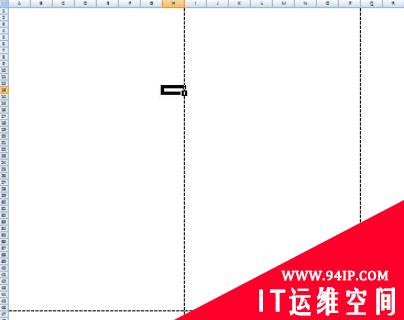
6、这个虚线框是“分页符”,标示打印的边界。我们依次点击【Office按钮】-【Excel选项】-【高级】,将【显示分页符】的勾去掉即可。
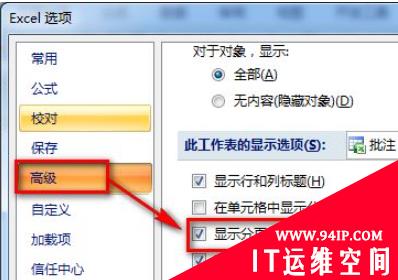
转载请注明:IT运维空间 » windows » excel虚线分割线怎么去掉 excel虚线分割线怎么去掉 wps

























发表评论